После авторизации и/или перехода в сервис «Электронный журнал» откроется рабочий стол учителя. На рабочем столе отображаются:
- левое функциональное меню — доступ к полному функционалу «Электронного журнала»
- виджеты — специальный элемент интерфейса, который дает быстрый доступ к функционалу
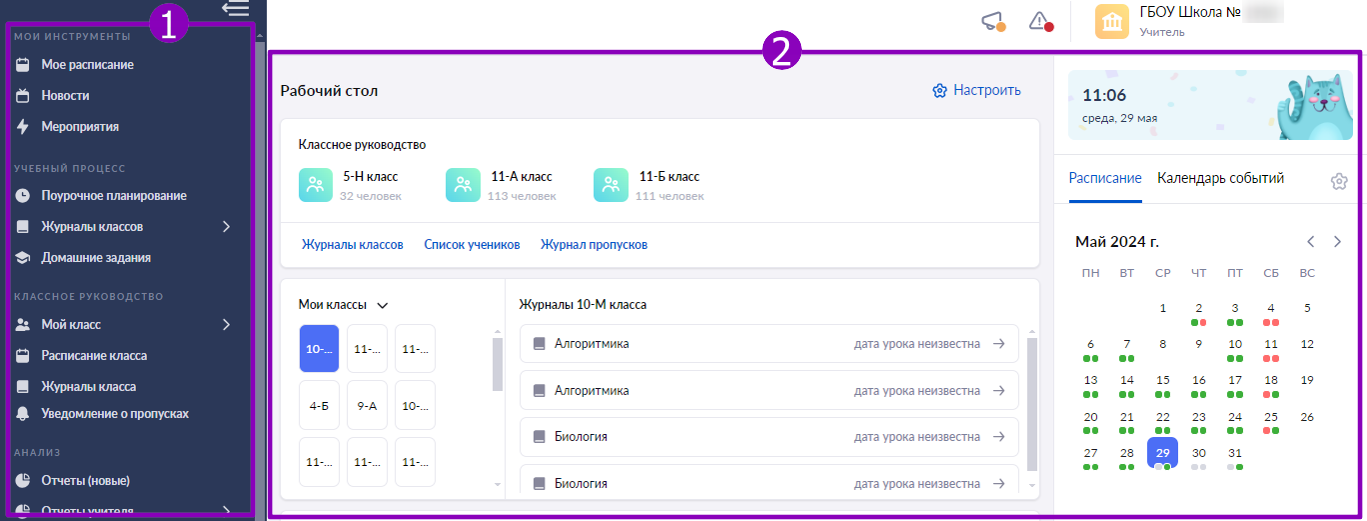
Рабочий стол учителя
Для удобства работы учитель может настроить отображение виджетов:
- классное руководство
Класс или список классов, где учитель является классным руководителем, доступ к списку обучающихся, журналу пропусков и предметным журналам.
- журналы
Список классов, в которых учитель ведет занятия, список журналов по предмету для каждого класса, если учитель ведет у класса несколько предметов. Быстрый переход в каждый журнал.
- ближайшие домашние задания на проверку
Список домашних заданий с приближающейся датой проверки.
- быстрые ссылки
Добавление и сохранение ссылок на необходимые для работы ресурсы.
- новости
Список последних новостей образования города и образовательной организации.
- правая панель
Информация о текущих времени и дате, а также расписании и запланированных мероприятиях.
Как настроить вид рабочего стола
Для настройки виджетов отображения рабочего стола выполните следующие действия:
Шаг 1. Авторизуйтесь в сервисе «Электронный журнал».О том, как авторизоваться в сервисе «Электронный журнал», читайте здесь.
Шаг 2. Нажмите на кнопку «Настроить».

Кнопка «Настроить»
Шаг 3. Чтобы убрать виджет с рабочего стола, нажмите на переключатель![]() .
.

Настройка виджетов рабочего стола учителя
Шаг 4. Нажмите на кнопку «Сохранить настройки».
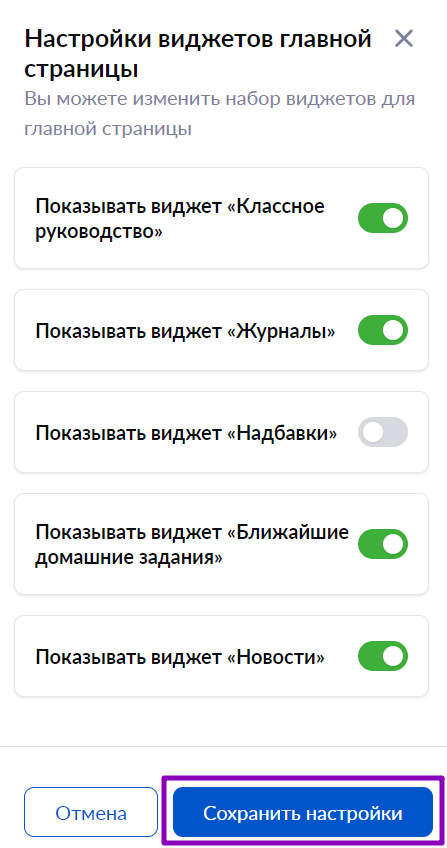
Кнопка «Сохранить настройки»
Как настроить вид правой панели
Для настройки правой панели выполните следующие действия:
Шаг 1. Авторизуйтесь в сервисе «Электронный журнал».О том, как авторизоваться в сервисе «Электронный журнал», читайте здесь.
Шаг 2. Перейдите к виджету «Правая панель».
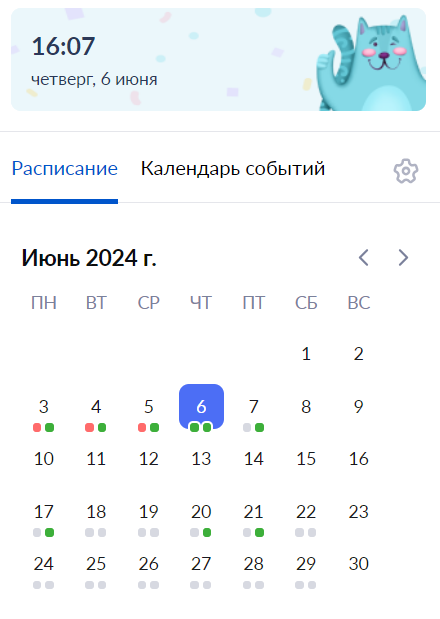
Виджет «Правая панель»
Шаг 3. Нажмите на кнопку «Настроить» ![]() .
.
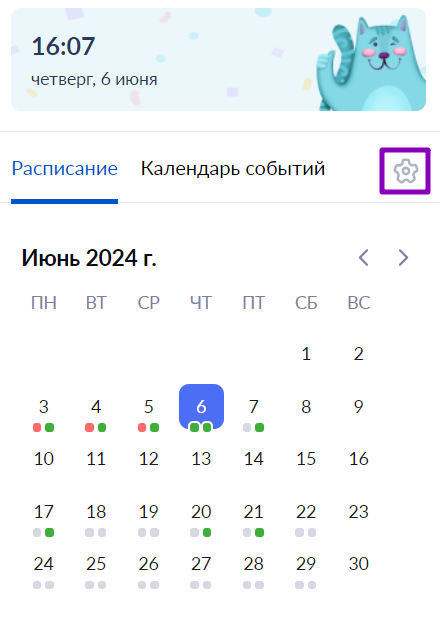
Кнопка «Настроить»
Шаг 4. Чтобы убрать виджет «Дата и время» с рабочего стола, нажмите на переключатель

Настройки виджета «Дата и время»
Шаг 5. Выберите вид блока расписания:
- компактный — отображение основной информации: предмета, класса, темы урока и времени его проведения
- обычный — добавление к основной информации индикаторов заполненности журнала и домашнего задания
- расширенный — добавление к основной информации и индикаторам списка обучающихся, которые будут отсутствовать на уроке
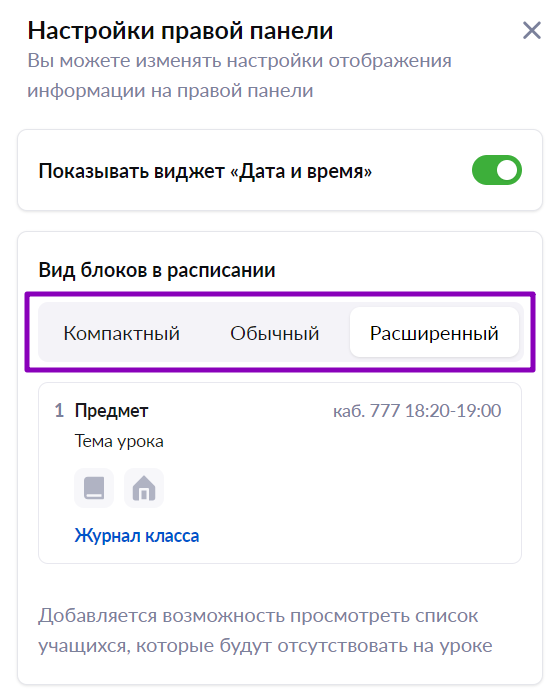
Выбор вида блоков расписания
Шаг 6. Выберите вид календаря:
- неделя — календарь событий будет отображаться на неделю
- месяц — календарь событий будет отображаться на месяц
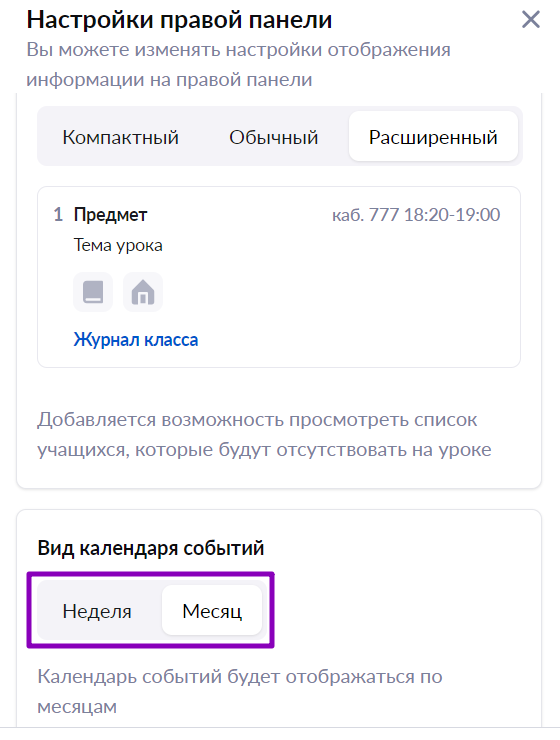
Выбор вида календаря
Шаг 7. Нажмите на кнопку «Сохранить настройки».
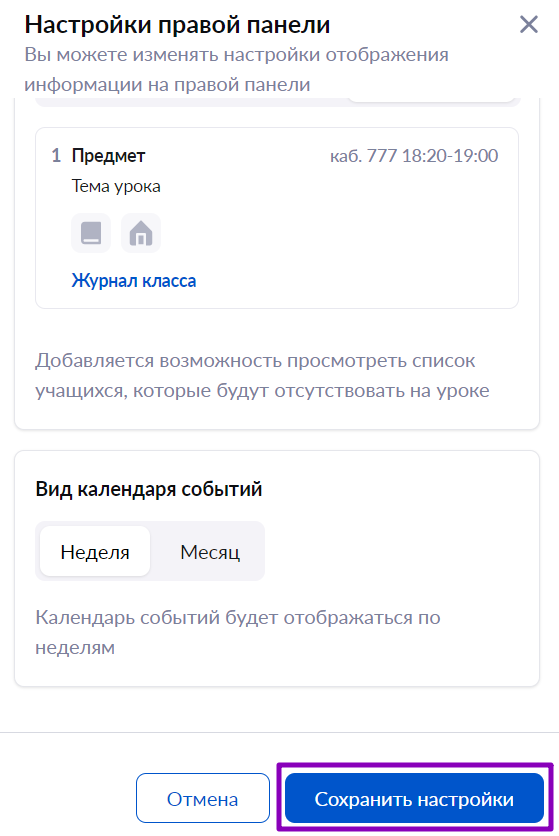
Кнопка «Сохранить настройки»
Как добавить ссылку для быстрого доступа
Для создания ссылки быстрого доступа выполните следующие действия:
Шаг 1. Авторизуйтесь в сервисе «Электронный журнал».О том, как авторизоваться в сервисе «Электронный журнал», читайте здесь.
Шаг 2. Перейдите в раздел «Быстрые ссылки».
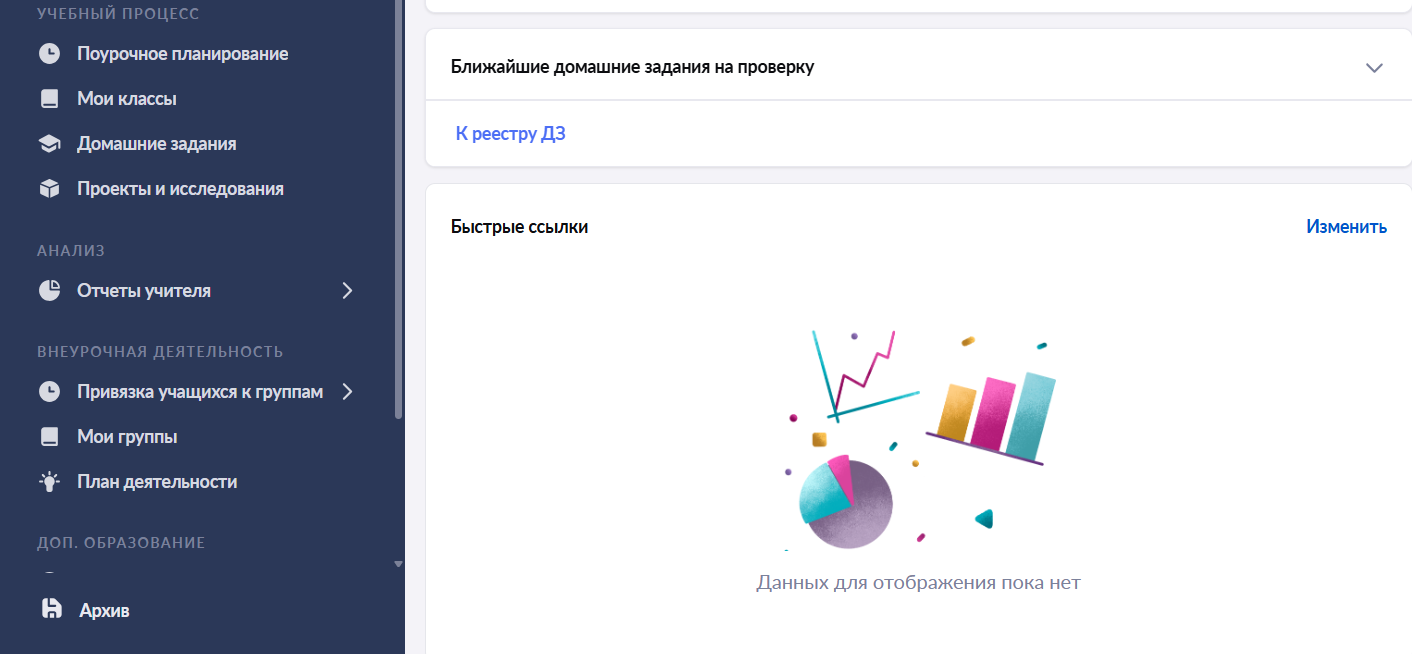
Раздел «Быстрые ссылки»
Шаг 3. Нажмите на кнопку «Изменить».
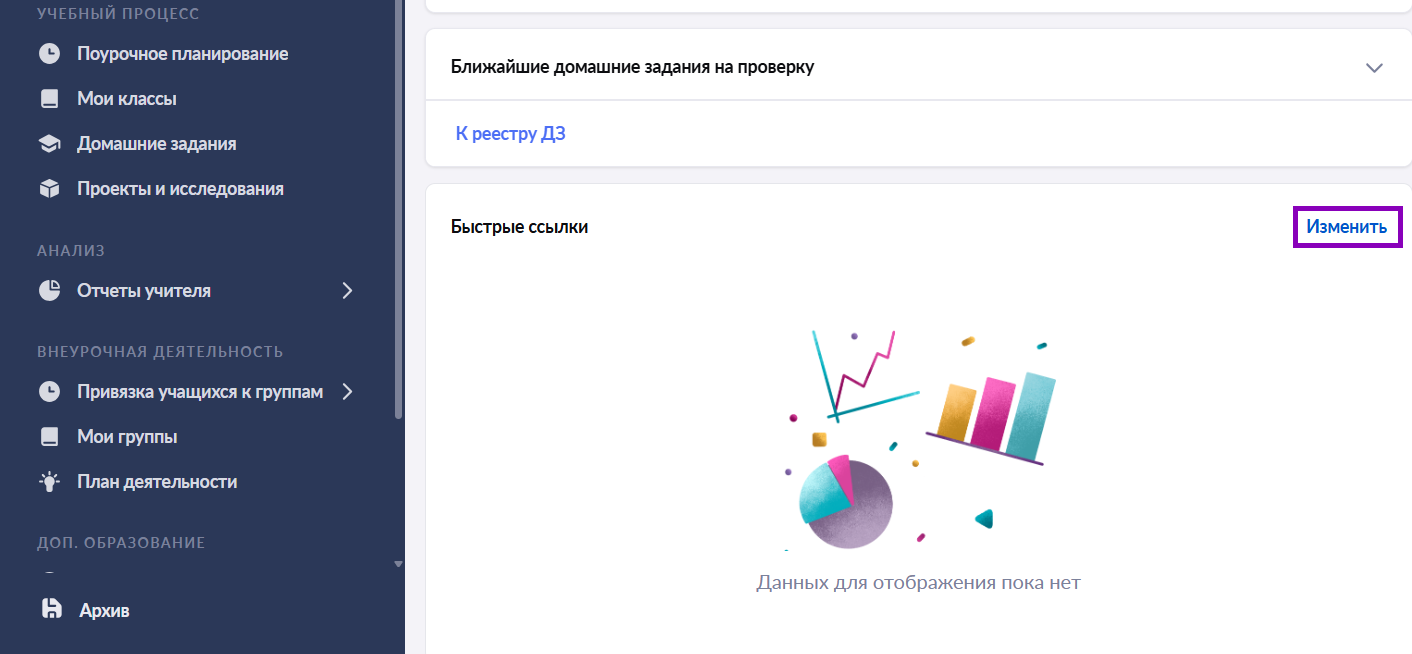
Кнопка «Изменить»
Шаг 4. В открывшимся окне нажмите на кнопку «Добавить ссылку».
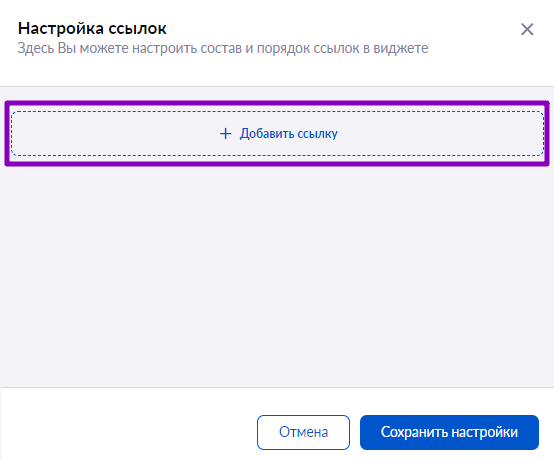
Кнопка «Добавить ссылку»
Шаг 5. Заполните информацию о добавляемой ссылке:
- тип ссылки — внешний источник или раздел системы
- ссылка
- название ссылки
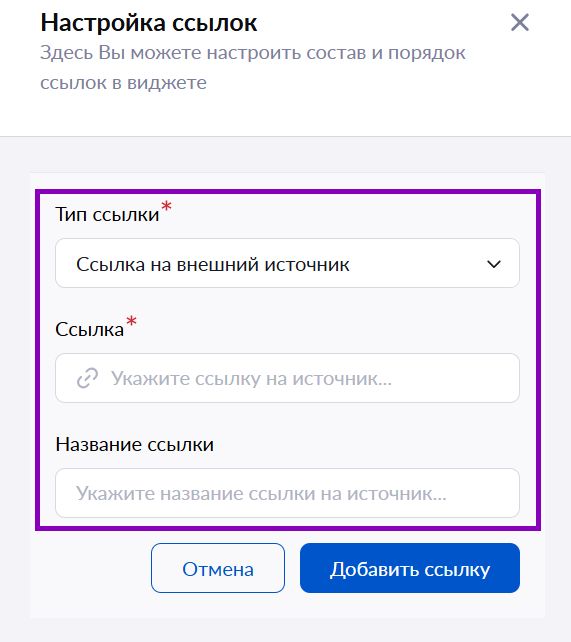
Окно заполнения информации
Шаг 6. Нажмите на кнопку «Добавить ссылку».
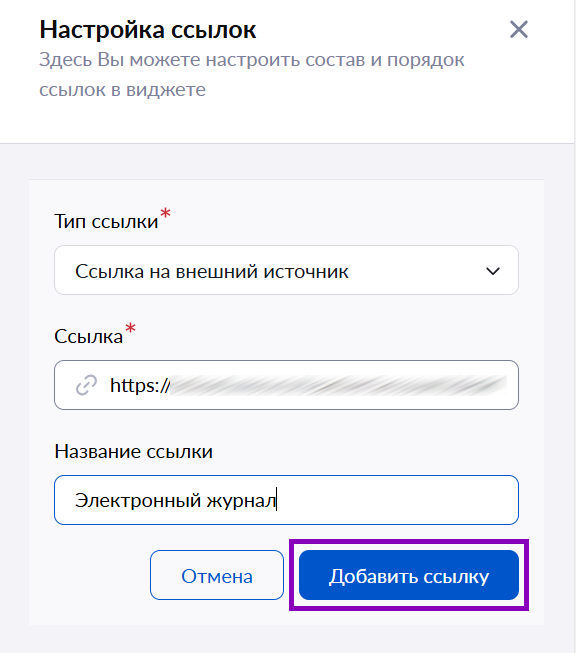
Кнопка «Добавить ссылку»
Шаг 7. Нажмите на кнопку «Сохранить настройки».
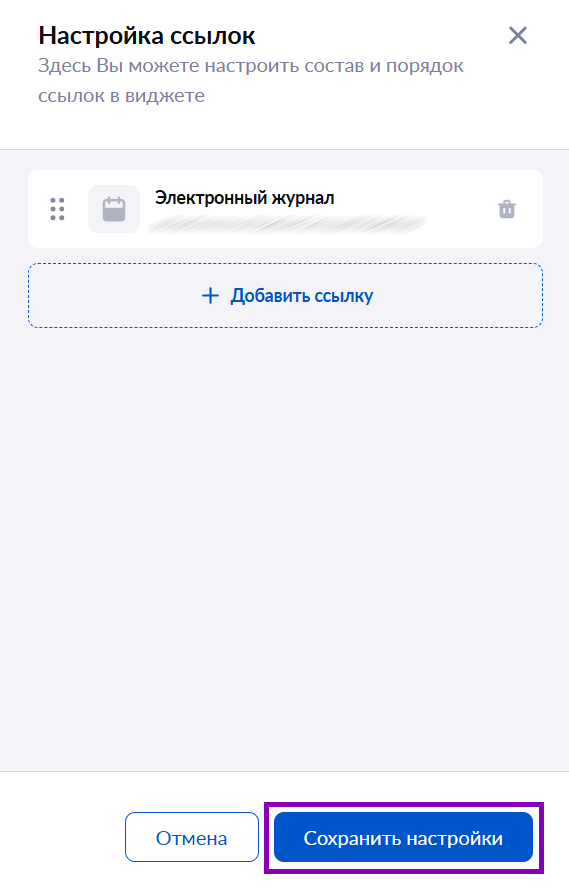
Кнопка «Сохранить настройки»
Готово, ссылка добавлена.
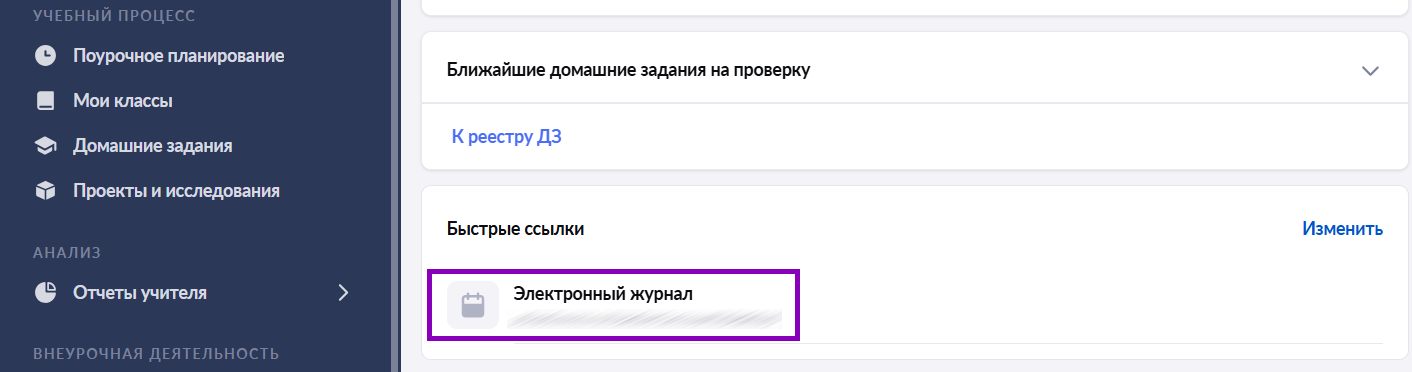
Отображение ссылки
Оглавление